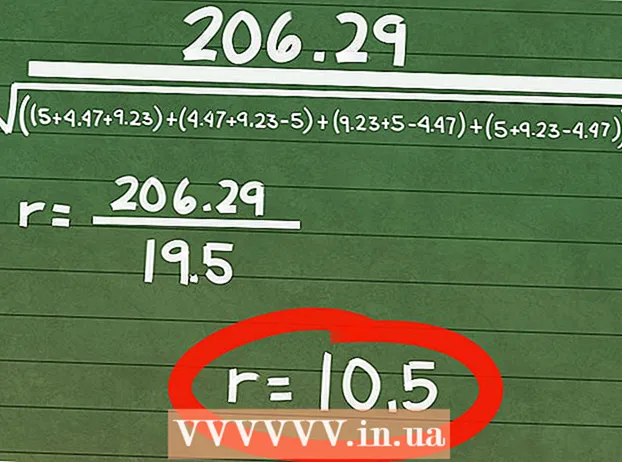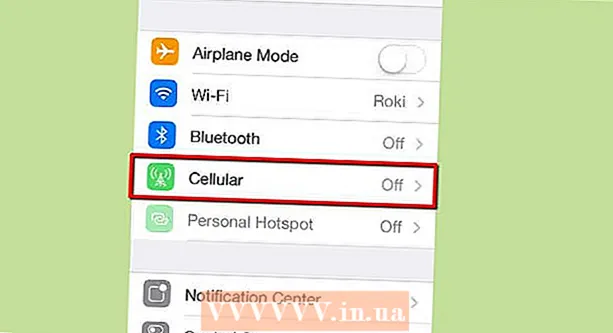Författare:
Louise Ward
Skapelsedatum:
4 Februari 2021
Uppdatera Datum:
27 Juni 2024

Innehåll
"Root" -kontot på en Linux-dator är ett konto med fullständiga rättigheter. För att manipulera kommandon på Linux, särskilt de som påverkar filsystemet, krävs vanligtvis root-åtkomst eller privilegierad åtkomst. Med enorm kraft, till skillnad från normala användningsbehörigheter, bör root-åtkomst endast krävas när det behövs. Som ett resultat kan kritiska systemfiler undvika oönskade skador.
Steg
Metod 1 av 4: Få root-åtkomst med terminal
Öppna ett terminalkommandotolkgränssnittsprogram. Om terminalen inte redan är på, öppna den. Många versioner av Linux låter dig öppna en terminal genom att trycka på en tangentkombination Ctrl+Alt+T.

Typ.su - och tryck↵ Gå in. Du kommer att vara inloggad som en "avancerad användare". Egentligen kan du använda det här kommandot för att logga in på datorn som en vanlig användare. Men när det lämnas tomt kan det logga in med prioritet.
Ange ditt önskade kontolösenord när du blir ombedd. Efter att ha skrivit su - och tryck ↵ Gå inDu kommer att bli ombedd att ange ditt önskade kontolösenord.- Om du får ett "autentiseringsfel" -meddelande är chansen att ditt root-konto har låsts. Läs nästa avsnitt för att lära dig hur du låser upp det.

Testa kommandoradstolk. När du är inloggad med prioritet avslutas kommandoradstolk med # istället för $.
Ange ett kommando som kräver prioritetsåtkomst. En gång används su - För att logga in med prioritet kan du köra valfritt kommando som kräver prioritetsåtkomst. Comeinand su hålls tills sessionen avslutas, så du behöver inte ange prioritetslösenordet varje gång du behöver köra ett kommando.
Överväg att använda.sudoistället försu -.sudo ("super user do") är ett kommando som låter dig köra andra kommandon med tillfällig prioritet. Detta är det bästa sättet att köra kommandon som kräver root-åtkomst för de flesta användare, för nu behöver du inte den önskade åtkomstmiljön och användaren behöver inte veta kontolösenordet. De kommer att använda sitt vanliga inloggningslösenord för att få tillfällig root-åtkomst.
- Typ sudo kommando och tryck ↵ Gå in (Till exempel sudo ifconfig). När du uppmanas ange lösenordet användare konto, skriv inte önskat lösenord.
- sudo är den föredragna metoden med versioner som Ubuntu: det fungerar även när rotkontot är låst.
- Detta kommando är endast för användare med administrativa rättigheter. Användaren kan läggas till eller tas bort från.
Metod 2 av 4: Lås upp rotkonto (Ubuntu)
Lås upp rotkontot (Ubuntu). Ubuntu (och vissa andra versioner) låser rotkontot för att förhindra vanliga användare att komma åt det. Detta beror på användningen av kommandon sudo (se ovan) behöver vi sällan prioriterad åtkomst. Om du låser upp rotkontot kan du logga in med full prioritet.
Öppna terminalen. Om du arbetar med en skrivbordsmiljö kan du trycka på Ctrl+Alt+T för att köra terminalen.
Typ.sudo passwd rootoch tryck↵ Gå in. När du uppmanas ange lösenordet användare din.
Ange ett nytt lösenord. Du kommer att bli ombedd att skapa och ange ett nytt lösenord två gånger. När du har ställt in kommer rotkontot att fungera.
Lås rotkontot. Om du vill låsa rotkontot anger du följande kommando för att ta bort lösenordet och låsa kontot:
- sudo passwd -dl root
Metod 3 av 4: Logga in med full kontroll
Överväg att använda andra metoder för att få tillfällig root-åtkomst. Inloggning med full kontroll bör begränsas till normal användning eftersom det är mycket enkelt att utföra kommandon som kan göra systemet obrukbart. Samtidigt medför det också säkerhetsrisker, särskilt när SSH-servern körs på datorn. Logga in med full åtkomst endast när brådskande reparationer behövs, till exempel felsökning av ett enhetsfel eller återställning av ett låst konto.
- Använda sig av sudo eller su istället för att logga in med full åtkomst kommer det att förhindra oönskade skador under inloggningen. Dessa kommandon ger användaren möjlighet att överväga beställningen innan allvarlig skada har inträffat.
- Vissa versioner, som Ubuntu, låser rotkontot tills du öppnar det själv. Detta förhindrar inte bara användaren av misstag att orsaka för mycket skada när han använder root-kontot, utan skyddar också systemet från hackare: root-kontot är ofta deras första mål. När hackaren är låst kommer den inte att kunna få tillgång till root-kontot. Du kan hänvisa till instruktionerna för att låsa upp rotkonto på Ubuntu i föregående avsnitt.
Importera.rot i användarfältet när du loggar in på Linux. Om root-kontot inte är låst och om du vet lösenordet kan du logga in med root-åtkomst vid behov normal inloggning. Importera rot i användarfältet när du uppmanas att logga in.
- Om du behöver root-åtkomst för att använda ett visst kommando, använd metoden ovan.
Ange rotlösenordet i fältet för användarlösenord. Efter import rot i användarnamnsfältet anger du rotlösenordet när du uppmanas till det.
- I många fall kan rotlösenordet bara vara "lösenord".
- Om du inte känner till eller glömt ditt lösenord, se instruktionerna för att återställa ditt lösenord senare.
- I Ubuntu är rotkontot låst och blir inte tillgängligt tills det öppnas.
Undvik att köra komplicerade program när du är inloggad med root-kontot. Det är möjligt att genom att få root-åtkomst kommer det program du tänker köra att ha en negativ inverkan på systemet. Istället för att logga in med rotkontot, sudo och su rekommenderas att köra programmet. annons
Metod 4 av 4: Återställ root-lösenord och admin-lösenord
Återställ lösenordet för root-kontot när du har glömt det. Om du glömmer lösenordet för root-kontot och användarlösenord måste du starta din dator i återställningsläge för att ändra dessa lösenord. Om du känner till användarens lösenord och behöver ändra lösenordet för root-kontot, skriv bara sudo passwd root, ange användarlösenordet och skapa ett nytt rotlösenord.
Starta om datorn och håll ned tangenten.⇧ Skifttill vänster när BIOS-skärmen visas. GRUB-menyn öppnas.
- Det är svårt att hålla ned knappen vid rätt tidpunkt, så du kan behöva prova det många gånger.
Välj föremål.- återställningsläge - först i listan. Återställningsläge för din nuvarande OS-version laddas ned.
Välj ett alternativ.från menyn som visas. Kommandoradsgränssnitt där du är inloggad med root-kontot kommer att startas.
Anslut enheten med skrivbehörigheter. När du startar upp i återställningsläge har du vanligtvis skrivskyddad. Ange följande kommando för att aktivera skrivåtkomst:
- montera -rw -o remount /
Skapa ett nytt lösenord för alla låsta konton. När du loggar in med root-kontot och ändrar åtkomst kan du skapa ett nytt lösenord för alla konton:
- Typ passwd kontonamn och tryck ↵ Gå in. Om du vill ändra lösenordet för root-kontot skriver du passwd root.
- Ange ditt nya lösenord två gånger när du uppmanas till det.
Starta om datorn efter att du har återställt lösenordet. När du har återställt ditt lösenord kan du starta om datorn som vanligt. Det nya lösenordet träder i kraft omedelbart. annons
Varning
- Använd endast root-kontot när det behövs och avsluta när du är klar.
- Dela endast root-lösenordet med person A) som du litar på och B) behöver veta.